
dbx260rus1
.pdf
Нажмите на кнопку Next PG.
Колесом выберите необходимый пиковый фильтр: Speech — широкополосный, Music Low — узкополосный, Music Medium — “очень” узкополосный, Music High — “чрезвычайно” узкополосный (по умолчанию Music High).
Нажмите на кнопку Next PG.
При закрытых фейдерах каналов установите на микшере мастер-фейдер в положение единичного усиления
(0). Открывайте фейдер канала до момента возникновения самовозбуждения. Функция AFS начнет установку фиксированных фильтров. В процессе работы этой функции не пойте в микрофон и не включайте воспроизведение музыки, поскольку в данный момент осуществляется анализ акустической обратной связи.
Нажмите на кнопку Next PG.
Функция AFS завершит свою работу, и выведется сообщение "Fixed filler selup done for Chan A&B. In LIVE mode". Имейте в виду, что возникновение самовозбуждения может зависеть от положения мастер-фейдера.
Нажмите на кнопку STORE, чтобы сохранить программу.
Нажмите на кнопку STORE один раз, чтобы открыть экран сохранения.
Кнопками NEXT или PREV выбирайте символы в имени.
Колесом изменяйте цифры и буквы.
Нажмите на кнопку STORE, чтобы подтвердить ввод имени.
dbx DriveRack 260. Руководство пользователя |
11 |

Колесом выберите номер пользовательской программы, под которым будет сохранена текущая (в данном примере U1). Ранее существующая под этим номером программа будет заменена новой.
Нажмите на кнопку STORE еще раз.
Сохранение программы.
Новая программа сохранена, поздравляем!
12 |
dbx DriveRack 260. Руководство пользователя |

Функции редактирования
Основные режимы навигации
Для навигации в DriveRack 260 используются следующие регуляторы.
1.Кнопки эффектов
Набор из 12 кнопок служит для непосредственного выбора режимов и доступа к различным модулям эффектов.
2.Кнопки NEXT PG и PREV PG
При последовательных нажатиях на кнопки NEXT PG и PREV PG переключаются страницы, относящиеся к блоку эффектов.
3.Колесо
При нажатии на колесо переключаются доступные параметры выбранной страницы текущего блока эффектов. Вращение колеса используется для изменения значения выбранного параметра.
Кнопки эффектов
PREV PG
Открывает предыдущую страницу текущего меню эффекта.
NEXT PG
Открывает следующую страницу текущего меню эффекта.
EQ
Открывает меню эффектов EQ. При нажатии на кнопку попеременно выбираются модуль EQ перед кроссовером (28-полосный GEQ или 9-полосный PEQ) и модуль PEQ после кроссовера.
XOVER
Открывает секцию Crossover. При нажатии на кнопку попеременно выбираются различные модули кроссовера (при их наличии).
OTHER
Открывает секцию Input Insert, в которую входят модули Notch Filter, Subharmonic Synthesizer, AFS (Advanced Feedback Suppression) и Wire (эффекта нет).
DYNAMICS
Открывает секцию эффектов Dynamics. При нажатии на кнопку попеременно выбираются модули динамической обработки перед кроссовером (Compressor, Gate или AGC) и модули динамической обработки после кроссовера (AGC или Limiter).
DELAY
Открывает секцию эффектов Alignment Delay. При нажатии на кнопку попеременно выбираются модули задержки перед кроссовером и после него.
I/O
Открывает секцию входных/выходных параметров для всех входов и выходов. При нажатии на кнопку попеременно выбираются входные и выходные модули.
dbx DriveRack 260. Руководство пользователя |
13 |

PROGRAM (Config)
Используется для возврата на экран программы из любого другого меню прибора. Ее действие аналогично действию команд “Home” или “Panic” в других устройствах.
Если нажать и удерживать эту кнопку, 260 перейдет в режим Configuration, в котором происходит детальная настройка конфигурации.
UTILITY (Meter)
Открывает меню Utility прибора. Если нажать и удерживать эту кнопку, 260 перейдет в режим METER.
STORE (Delete)
Используется для сохранения отредактированной программы. Чтобы сохранить программу, на эту кнопку требуется нажать 4 раза: при первом нажатии включается режим Store/Delete, при втором — режим переименования программы, при третьем — режим выбора ячейки для сохранения программы, четвертое нажатие — собственно сохранение.
Если нажать и удерживать эту кнопку, 260 перейдет в режим удаления программы.
RTA (Wizard)
Включает режим RTA (спектроанализатора). Если нажать и удерживать эту кнопку, откроется меню Wizard, в которое входят System Setup Wizard, Auto EQ Wizard и AFS Wizard.
Редактирование секций DriveRack 260
Секция EQ (28-GEQ и PEQ)
Чтобы отредактировать параметры эквалайзеров, использующихся в выбранной программе, используйте следующую процедуру. В режиме программы кнопкой EQ выберите модуль эквалайзера. При нажатии на кнопку EQ происходит переключение каналов. Переключайте страницы выбранной секции EQ, нажимая на кнопки "Next Page" и "Prev Page".
При нажатии на кнопку EQ переключаются секции эквалайзера, использующиеся в каждом канале выбранной программы.
EQ
EQ
GEQ/PEQ
GEQ |
|
GEQ On/Off |
|
|
Freq 31.5Hz - 18kHz |
|
|
|
|
|
|
|
|
|||
|
|
|
|
|
|
|
|
|
|
|
||||||
|
Flatten/Restore |
|
|
Gain от -12dB до 12dB |
|
|
|
|
|
|
|
|
||||
или |
|
|
|
|
|
|
|
|
|
|
|
|
|
|
|
|
|
|
|
|
|
|
|
|
|
|
|
|
|
|
|
|
|
PEQ |
PEQ On/Off |
|
|
|
|
|
B1 Freq 20Hz - 20kHz |
|
|
B2 Freq 20Hz - 20kHz |
|
|
B2 Freq 20Hz - 20kHz |
... |
||
Flatten/Restore |
|
|
|
|
|
Gain от -12dB до 12dB |
|
|
Gain от -12dB до 12dB |
|
|
Gain от -12dB до 12dB |
||||
|
|
Bell,HSelf, LShelf, LHShelf, |
|
|
Q от .20 до 16.0 |
|
|
Q от .20 до 16.0 |
|
|
Q от .20 до 16.0 |
|||||
|
|
|
|
|
|
|
|
|
|
|
|
|
|
|
|
|
Для выбора различных параметров эффектов на текущей странице последовательно нажимайте на колесо
14 |
dbx DriveRack 260. Руководство пользователя |
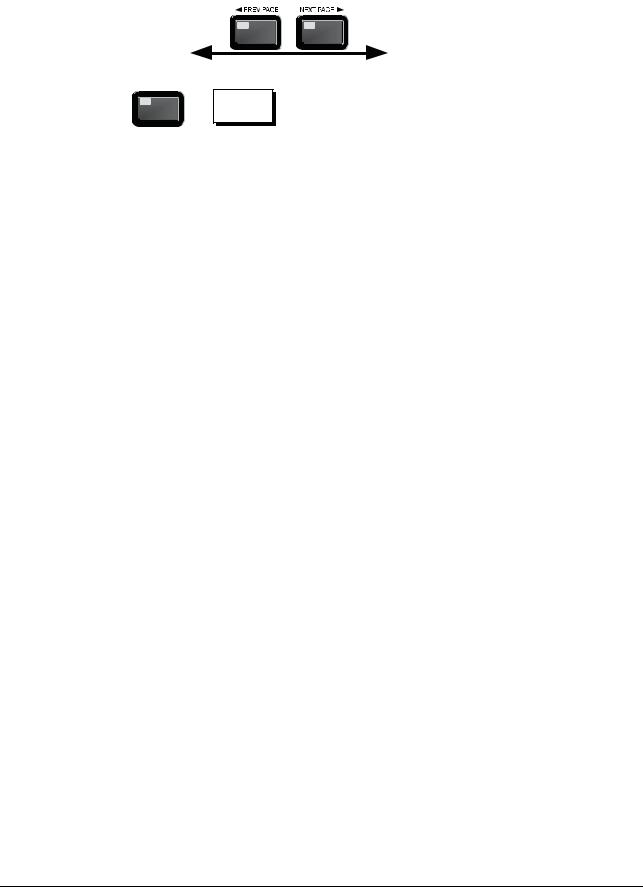
Секция CROSSOVER
Чтобы отредактировать параметры кроссовера, использующегося в выбранной программе, используйте следующую процедуру. В режиме программы кнопкой XOVER выберите модуль кроссовера. Переключайте страницы выбранного модуля, нажимая на кнопки "Next Page" и "Prev Page".
При нажатии на кнопку XOVER переключаются кроссоверы, использующиеся в каждом канале выбранной программы.
XOVER
XOVER |
Low Pass |
|
Freq 19.7kHz - Out |
|
Slope BS, BW, LR |
|
(6,12,18,24,36,48) |
High Pass
|
Freq 20.kHz - Out |
|
|
Gain от -12dB до 12dB |
|
Повторить для каждой полосы кроссовера |
|
|
|
|
|||
|
Slope BS, BW, LR |
|
|
|
|
|
|
(6,12,18,24,36,48) |
|
|
|
|
|
|
|
|
|
|
|
|
|
|
|
|
|
|
|
Для выбора различных параметров эффектов на текущей странице последовательно нажимайте на колесо
Секция OTHER
В режиме программы, нажимая на кнопку OTHER, выбирайте доступные модули. Нажмите на колесо для выбора редактируемого параметра эффекта.
Кнопками NEXT и PREV переключайте страницы выбранного модуля.
|
|
|
|
|
|
|
|
|
|
|
|
|
|
|
|
|
|
|
|
|
|
|
|
|
|
|
OTHER |
|
|
<PREV PG |
|
NEXT PG> |
OTHER |
Subharmonic Synthesizer |
|
|
|
|
|
|
|
|
|
|
|
|
|
|
|
||||||||
|
|
|
|
|
|
|
|
|
|
|
|
|
|
|
|
|
|
|
||||||||||
|
|
|
|
|
|
|
|
|
|
|
|
|
|
|
|
|
|
|
|
|||||||||
|
|
|
|
|
|
|
Subharmonic On/Off |
|
|
|
|
|
24-36Hz Level - 24-36Hz |
|
|
|
|
|
|
|||||||||
|
|
|
|
|
|
|
Subharmonics % 0-100 |
|
|
|
|
|
36-56Hz Level - 36-56Hz |
|
|
|
|
|
|
|||||||||
|
|
|
|
|
|
|
|
|
|
|
|
|
|
|
|
|
|
|
|
|
||||||||
|
|
|
|
|
OTHER |
Advanced Feedback Suppression (AFS) |
|
|
|
|
|
|
|
|
|
|
|
|||||||||||
|
|
|
|
|
|
|
|
|
|
|
|
|
|
|
|
|
|
|
|
|
|
|
|
|
|
|
|
|
|
|
|
|
|
|
|
AFS |
On/Off |
|
|
Mode |
Fixed/Live |
|
|
|
Number of filters 0-12 |
|
|
Live filter Lift On/Off |
|
||||||||
|
|
|
|
|
|
|
AFS |
Clear |
|
|
Type |
Speech, Low,Med and High |
|
|
Number of filters fixed 0-12 |
|
|
Lift After 0-60 |
|
|||||||||
|
|
|
|
|
|
|
|
|
|
|
|
|
|
|
|
|
|
|
|
|
|
|
|
|
|
|
|
|
|
|
|
|
|
OTHER |
Notch Filter |
|
|
|
|
|
|
|
|
|
|
|
|
|
|
|
|
|
|
|
|
||
|
|
|
|
|
|
|
Notch |
|
On/Off |
|
|
|
Freq 1-6 |
19.7Hz - 20.2kHz |
|
|
|
|
|
|
|
|||||||
|
|
|
|
|
|
|
Flatten/Restore |
|
|
|
|
|
|
Gain |
от -36dB до +6dB |
|
|
|
|
|
|
|
||||||
|
|
|
|
|
|
|
|
|
|
|
|
|
|
|
Q |
|
16,32,64,128 |
|
|
|
|
|
|
|
||||
Для выбора различных параметров эффектов на текущей странице последовательно нажимайте на колесо
Секция DELAY
В режиме программы, нажимая на кнопку DELAY, выбирайте модули задержки до и после кроссовера. Нажмите на колесо для выбора редактируемого параметра эффекта.
DELAY
DELAY
Delay On/Off
Length - Delay Time - Course, Fine
Units - Seconds, Feet, Meters
Для выбора различных параметров эффектов на текущей странице последовательно нажимайте на колесо
dbx DriveRack 260. Руководство пользователя |
15 |

Секция DYNAMICS
В режиме программы кнопкой DYNAMICS выберите модуль динамической обработки. Нажимая на нее, переключайте страницы выбранного модуля компрессора/лимитера.
Кнопка DYNAMICS последовательно переключает модули гейта, компрессора (AGC) и лимитера, использующиеся в каждом канале выбранной программы.
COMP
DYNAMICS GATE
AGC(Pre)
LIMITER
AGC(Post)
Comp On/Off
Auto On/Off
Over Easy Off, 1-10
Gate On/Off
Ratio от 1:1 до Inf:1 Threshold от -50 до 22dB
AGC On/Off
Target от -20 до 20dBu Gain от 1 до 20dB
Limiter On/Off
Over Easy Off, 1-10 Threshold от -40 до 20dB
AGC On/Off
Target от -20 до 20dBu Gain от 1 до 20dB
Threshold от -40 до -20dB Ratio от 1:1 до Inf:1 Gain от -20 до 20dB
Attack от 0.1 до 200ms Hold от 30 до 200ms Release 360 to 5.0dB/s
Window 1 to 10dB Hold от 30 до 200ms Low Thresh от -60 до -30dB
PeakStop On/Off
Auto On/Off
Overshoot от 2 до 6dB
Window 1 to 10dB Hold от 30 до 200ms Low Thresh от -60 до -30dB
DYNAMICS
Attack от 0.1 до 200ms Hold от 30 до 200ms Release от 360 до 5.0dB/s
Max Atten от 0 до Inf
Attack от .20 до 5 sec Release от 30 до 1.0dB/s
Attack от 0.1 до 200ms Hold 30 to 200ms Release от 360 до 5.0dB/s
Attack от .20 до 5 sec Release от 30 до 1.0dB/s
Для выбора различных параметров эффектов на текущей странице последовательно нажимайте на колесо
Секция UTILITY/METERS
В режиме программы нажмите на кнопку UTILITY. Нажмите на колесо для выбора редактируемого параметра эффекта. Если нажать и удерживать кнопку UTILITY, откроется меню METERS.
UTILITY
<PREV PG |
|
NEXT PG> |
|
UTILITY |
|
LCD Contrast 1-16 |
|
|
PUP Prog. |
- |
Current/Stored |
|
|
ZC Panel |
1-6 |
|
|
Security Level - Module Select |
|
|
|
|
|
|
|
|
|
|||||||
|
AEQ Plot - RTA/GEQ |
|
|
PUP Mute |
- |
Current/Stored |
|
|
(Store) |
Edit Panel |
|
|
Security LevelLow, Med, High |
|
|
|
|
|
|
|
|
|
|
|
|
|
|
|
|
260 Device Level |
Edit High Password |
Program List Size 1-10 |
Program Change mode |
|
Low, Med, High |
Edit Medium Password |
List Index |
1-10 |
Normal/Program |
|
|
|
|
Program Number Loc k 1-25 |
Output Jumpers |
1-6 |
Setting 14, 22, 30dB
METERS
|
Noise gate |
|
|
Limiter 1-3 |
|
|
Limiter 4-6 |
|
|
Zone Controller |
|
|
Zone Controller |
|
|
Output Trims |
|
|
|
Output Trims |
|
||
|
|
|
|
|
|
|
|
|
|
|
|
|
|
|
|||||||||
|
AGC- |
|
|
|
|
|
|
|
|
1-3 |
|
|
4-6 |
|
1-3 |
|
|
4-6 |
|
||||
|
|
|
|
|
|
|
|
|
|
|
|
|
|
|
|
|
|
|
|
|
|
|
|
Для выбора различных параметров эффектов на текущей странице последовательно нажимайте на колесо
16 |
dbx DriveRack 260. Руководство пользователя |

Секция WIZARD
В режиме программы нажмите на кнопку RTA/WIZARD. Нажмите на колесо для выбора редактируемого параметра эффекта.
Кнопками NEXT и PREV переключайте страницы выбранного модуля.
WIZARD
<PREV PG |
|
NEXT PG> |
|
SYSTEM SETUP |
|
|
|
|
|
|
|
|
|
|
||
|
|
|
|
|
|
GEQ Setup-Dual Mono |
|
|
|
|
|
|
|
|
Sub Speaker Select |
|
|
|
|
|
|
|
|
Insert 1 Setup |
|
Insert 2 Setup |
|
Main Speaker Select |
|
|
|
||
|
|
|
|
|
|
|
|
|
|
|
|
|||||
|
|
|
|
|
|
или Stereo Linked |
|
Select |
|
Select |
|
См. список |
|
|
См. список |
|
|
|
|
|
|
|
|
|
|
|
|
|
|
|
|
|
|
|
|
|
|
|
|
|
|
|
|
|
|
|
|
|
|
|
|
Amp Select |
|
Amp Sensitivity |
|
|
Amp Level |
|
|
Low Amp |
|
High, Mid, Low |
|
High, Mid, Low |
|
|
High, Mid, Low |
|
|
Bridged/ |
|
См. список |
|
|
|
|
|
|
|
Normal |
Load New
Program
RTA/WIZARD
AUTO EQ WIZARD |
|
|
|
|
|
|
|
|
|
|
|
|
|
|
|
Connect Mic |
|
|
Pink Noise Level |
|
|
Auto EQ L |
|
|
Auto EQ R |
|
|
Auto EQ L-R |
Left и Right |
|
|
|
|
|
|
|
|
|
|
|
|
|
|
|
|
|
|
|
от -Inf до 20dB |
|
|
|
|
|
|
|
|
|
при использовании |
|
|
|
|
|
|
|
|
|
|
|
|
|
|
стереосвязанного GEQ |
|
|
|
|
|
|
|
|
|
|
|
|
|
|
|
AFS WIZARD |
|
|
|
|
|
|
|
|
|
|
|
|
|
||
|
Mixer gain turn |
|
|
Select Number of |
|
|
|
Select Type |
|
|
Mixer Gain Adjust |
|
|
Fixed Filter Setup |
|
|
|
||||||||||||||
|
down prompt |
|
|
Fixed Filters |
|
|
|
Low, Med, High mode |
|
|
|
|
|
Done |
|
|
|
|
0-12 |
|
|
|
|
|
|
|
|
|
|
||
Для выбора различных параметров эффектов на текущей странице последовательно нажимайте на колесо
Секция I/O
В режиме программы нажмите на кнопку I/O. Нажмите на колесо для выбора редактируемого параметра эффекта.
Кнопками NEXT и PREV переключайте страницы выбранного модуля.
I/O
<PREV PG |
|
NEXT PG> |
|
FEEDBACK |
|
Input Level 1 |
от -Inf до 20dB |
|
|
Pink Noise On/Off |
|
|
Output Channel 1-6 On/Off |
|
|
|
|
|
|
|
||||
|
Input Level 2 |
от -Inf до 20dB |
|
|
Pink Noise Level от -10 до 10dB |
|
|
Polarity +/- |
|
|
Master Level |
от -Inf до 20dB |
|
|
|
|
|
Phase от -180 до 0 |
|
Для выбора различных параметров эффектов на текущей странице последовательно нажимайте на колесо
dbx DriveRack 260. Руководство пользователя |
17 |

Конфигурирование прибора
Секция Configuring предоставляет возможность выбора различных функций конфигурирования DriveRack 260. Ниже приведено описание функций программ и различные доступные опции.
Понятие программы
В описании структуры DriveRack важную роль играет понятие “программы”. Каждая программа содержит несколько уровней редактирования. При загрузке программы пользователь переходит в режим программы. Этот уровень предоставляет информацию о текущей программе: маршрутизация сигнала, задействованные эффекты и имя/номер программы. Здесь также имеется возможность выбора более глубоких уровней для редакции программы. К этим уровням относятся режим Configuration (конфигурации) и Effect Edit (редакции эффектов). Совокупность этих компонентов и образует собственно “программу” с уникальными характеристиками. Исключением является меню Utility, для перехода в которое служит кнопка UTILITY, включающее в себя набор общих функций и параметров, воздействующих на все программы в целом.
Заводские программы
При продаже в 260 DriveRack содержится 25 заводских программ, адаптированных к основным концертным и инсталляционным приложениям. Они помогают пользователю быстро освоиться с прибором. Их также можно использовать в качестве шаблонов для создания собственных программ.
Выбор программ
Чтобы оперативно начать работу с DriveRack, можно выбрать одну из заводских программ. Выбор (в режиме программы) осуществляется колесом. После выбора заводской программы на экране отображается ее заголовок, связанный с конкретным приложением, а также мигает надпись ‘Not Loaded’. Чтобы загрузить выбранную программу, нажмите на колесо (функция кнопки SELECT). Дисплей примет следующий вид.
Навигация
После выбора программы с конфигурацией, соответствующей нужному приложению, DriveRack предоставляет доступ к редактированию содержащихся в конфигурации эффектов.
Для непосредственного доступа к модулям эффектов служат кнопки лицевой панели.
|
|
|
|
|
|
|
|
|
|
|
|
|
|
|
|
|
|
|
|
|
|
|
|
|
|
|
|
|
|
|
|
|
|
|
|
|
|
|
|
|
|
|
|
|
|
|
|
|
|
|
|
|
|
|
|
|
|
|
|
|
|
|
|
|
|
|
|
|
|
|
|
|
|
|
|
|
|
|
|
|
|
|
|
|
|
|
|
|
|
|
|
|
|
|
|
|
|
|
|
|
|
|
|
18 |
dbx DriveRack 260. Руководство пользователя |
|||||||||||

Редактирование заводских программ
После выбора модуля эффектов кнопками PREV PG и NEXT PG перемещайтесь по страницам редакции данного модуля. Изменяйте значения параметров с помощью колеса. Ниже приведен пример редактирования модуля Compressor.
Выбранный для редактирования параметр выделяется курсором. Чтобы выбрать другой параметр на текущей странице, нажимайте на колесо до тех пор, пока курсор не переместится на нужный параметр.
Сохранение отредактированных программ
По окончании процесса редакции любой программы результат можно сохранить в качестве программы USER (пользовательской) с помощью кнопки STORE. При первом нажатии на кнопку STORE выводится запрос на сохранение или удаление программы. При втором нажатии на кнопку STORE открывается экран следующего вида.
•Вращая колесо, изменяйте символы в позиции курсора.
•Нажимая на колесо, выбирайте регистры букв, режим ввода чисел или символов/пробела.
•Кнопками PREV PG и NEXT PG перемещайте курсор по имени программы.
•После ввода имени нажмите на кнопку STORE. Дисплей примет следующий вид.
•Вращая колесо, выберите замещаемую программу и нажмите кнопку STORE, чтобы выполнить сохранение программы.
В DriveRack 260 можно сохранить до 25 пользовательских программ (1 — 25) в добавление к 25 заводским программам (26 — 50).
Заводские программы переписать невозможно. При продаже прибора программы 1 — 25 (User) аналогичны программам 26 — 50 (Factory). Для перезаписи доступны только программы 1 — 25. При попытке перезаписи заводской программы (26 — 50), DriveRack 260 предложит сохранить программу под тем же номером в пользовательский банк. Например, при выборе для сохранения ячейки Factory под номером 50, DriveRack автоматически выберет для сохранения ячейку 25 программ User, номер которой, естественно, можно изменить.
dbx DriveRack 260. Руководство пользователя |
19 |

Создание пользовательской конфигурации
DriveRack 260 содержит 25 заводских пресетов. Для некоторых конфигураций можно просто выбрать один из этих пресетов и отредактировать содержащуюся в нем программу. С помощью режима Wizard можно создать базовую программу (стерео полнодиапазонную, стерео 2-полосную и стерео 3-полосную с моно или стерео дополнительными громкоговорителями). Режим Wizard удобен при наличии в списке нужных усилителей и громкоговорителей. Однако, в некоторых случаях конфигурацию требуется изменить, чтобы изменить маршрутизацию модулей в тракте сигнала. Для этого в DriveRack 260 предусмотрен режим User Configuration, помогающий настроиться на работу с любой пользовательской звуковой системой. Пользовательская конфигурация создается с помощью выбора и модификации различных модулей: входного, эквалайзера перед кроссовером, секции разрывов (Notch Filter, Compressor, Gate, AGC, Subharmonics Synthesizer и AFS), кроссоверов, эквалайзера после кроссовера, динамической обработки, задержки, выходного усиления и фазы. Ниже приведена блок-схема тракта сигнала в DriveRack 260, которую можно использовать в качестве опорной точки при создании собственной конфигурации.
Тракт сигнала в DriveRack 260
•Находясь в режиме программы, нажмите и удерживайте кнопку PROGRAM/CONFIG до тех пор, пока в левом нижнем углу не появится “Configure”.
•Нажмите на кнопку модуля, который нужно отредактировать (DYNAMICS, EQ, DELAY и т.д.), или кнопками PREV PG и NEXT PG перебирайте модули. Ниже приведен пример основных настроек каждого модуля. Первая страница режима конфигурации выглядит следующим образом.
•Первым выбирается модель эквалайзера перед кроссовером. В верхнем левом углу экрана показан текущий тип эквалайзера. Индикаторы A и B отражают выбранный вход. Вращая колесо, выберите 9-полосный параметрический эквалайзер (PEQ) или 28-полосный графический эквалайзер (GEQ). Если нажать и вращать колесо, можно устанавливать или разрывать связь входных модулей EQ. Имейте в виду, что связанные модули должны иметь одинаковые типы эквализации. Если планируется использовать функцию Auto EQ, необходимо выбрать тип GEQ. Кнопками PREV PG и NEXT PG переключайтесь между A и B, а затем перейдите к настройкам следующего модуля.
20 |
dbx DriveRack 260. Руководство пользователя |
